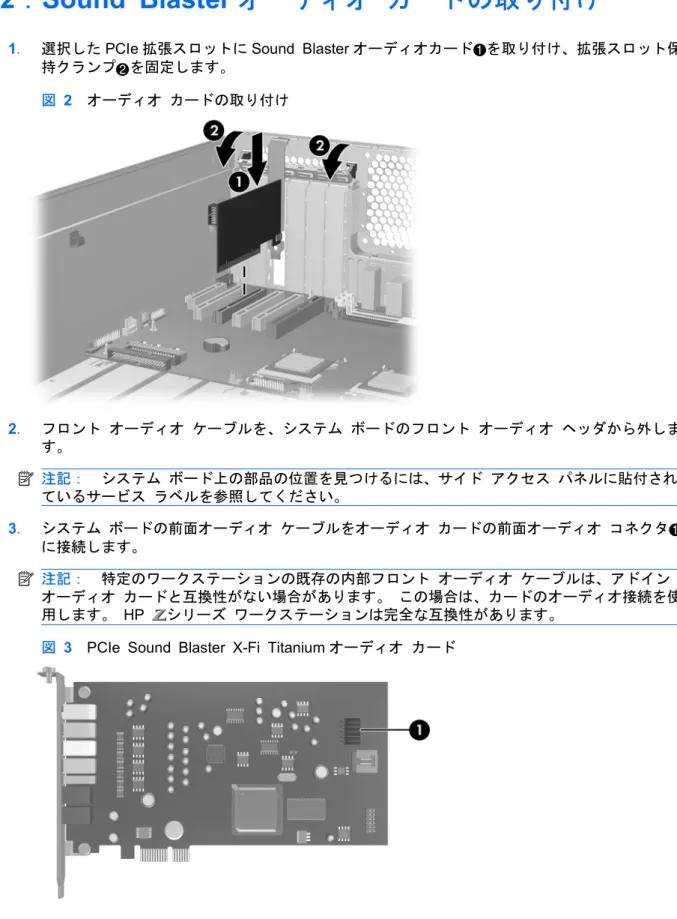PCI Express Sound Blaster X-Fi Titanium
オーディオ カードの取り付け
概要
このマニュアルでは、PCI Express (PCIe) Sound Blaster X-Fi Titanium オーディオ カードのハー ドウェアの取り付けとソフトウェアのインストールについて説明します。 詳細については、 Installation and Application(インストールとアプリケーション)CD を参照してください。
キットの内容
● PCIe Sound Blaster X-Fi Titanium オーディオ カード
● 『PCIe Sound Blaster X-Fi Titanium オーディオ カードの取り付けガイド』(このマニュアル)
● Installation and Application(インストールとアプリケーション)CD
● 規制準拠に関するご注意
● 保証に関する情報
システム要件
● Microsoft®, Windows® XP® Service Pack 2 または Windows® Vista® Service Pack 1 または それ以上 ● オプティカル ドライブ ● 空きPCIe スロット QuickSpecs を表示して、お使いの HP ワークステーションとこの製品の互換性を調べるには、 http://www.hp.com/go/productbulletin(英語)を参照してください。 JAWW 概要 1
© 2009 Hewlett-Packard Development Company, L.P. Microsoft、Windows XP、お よびWindows Vista は、米国における Microsoft Corporation の商標です。 米国で印 刷。
警告および注意
警告! 装置の表面または領域にこの記号が貼付されている場合は、感電のおそれがあることを 示しています。 感電によるけがを防ぐため、この記号が貼付されているカバーは開けないでくださ い。 警告! 感電または装置の損傷の危険がありますので、次の点を守ってください。 — 必ず電源コードのアース端子を使用して接地してください。アース端子は重要な安全機能です。 — 電源コードは、製品の近くの手が届きやすい場所にあるアースされた電源コンセントに差し込んで ください。 — 電源コンセントから電源コードを抜いて、コンピュータの電源を切断してください。 警告! 装置の表面または領域にこの記号が貼付されている場合は、高温の表面または高温の部 品が存在することを示しています。 この表面に触れると、火傷をするおそれがあります。 高温の部 品による火傷の危険を防ぐため、必ず、表面の温度が十分に下がってから手を触れてください。 警告! 製品の出荷パッケージに の記号が付いている場合、製品の重さによるけがを防ぐため に、製品は必ず2 人で持ち上げてください。 警告! 操作する人の健康を損なわないようにするため、『快適に使用していただくために』をお読 みください。 正しいワークステーションの設定や、作業をする際の姿勢、および健康上/作業上の習 慣について説明しており、さらに、重要な電気的/物理的安全基準についての情報も提供していま す。 『快適に使用していただくために』は、http://www.hp.com/ergo から[日本語]を選択して参照で きます。また、製品にDocumentation CD(ドキュメンテーション CD)が付属している場合は、こ のCD にも収録されています。 注意: 静電気の放電により、ワークステーションの電子部品が破損することがあります。 作業を 始める前に、アースされた金属面に触れるなどして、身体にたまった静電気を放電してください。 注意: ワークステーションの損傷を防ぐため、システム部品の取り外し/交換の手順を実行する際 は、静電気放電(ESD)に関する以下の注意事項を守ってください。 — 静電気防止マットの上で作業をしてください。 — 静電気ストラップを着用して、蓄積されたすべての静電気が確実に身体から地面に放電されるよう にしてください。 — 作業対象の装置に静電気防止マット、静電気ストラップ、および周辺装置を接続して、装置共通の アースを作成してください。 注記: HP オプション製品は、HP ワークステーション製品用に設計されています。 また、徹底し た信頼性検査が行われ、高い品質基準において製造されています。 JAWW 警告および注意 3手順
1:部品の取り付けの準備
注記: ワークステーションはモデルによって異なります。 図はすべて、例を示しているに過ぎま せん。ワークステーションの内部部品へのアクセス
1. この取り付け作業のためにワークステーションを準備するにあたって支援が必要な場合は、 http://www.hp.com/support/workstation_manuals(英語)で、お使いのワークステーションのサ ービス ガイドに記載されている取り外しおよび交換の手順を参照してください。 注記: HP シリーズ ワークステーションの場合、これらの手順は、お使いのワークステー ションと同梱で出荷されたDocumentation and Diagnostics CD の『ユーザ ガイド』にも記載さ れています。 2. ワークステーションの電源を切り、電源コードを抜きます。 3. すべての外部デバイスの電源を切り、ワークステーションから取り外します。 4. サイド アクセス パネルを取り外します。部品の取り外し
1. カード サポートがある場合には、取り外して、拡張スロットおよびシステム ボードのコネクタ にアクセスできるようにします。2. 適切なPCIe 拡張スロットを 1 つ選び、スロット カバーを取り外します。 Sound Blaster カー ドはどのPCIe 拡張スロットにも取り付けることができますが、使用可能な PCIe-x8 スロットに 取り付けることをお勧めします。
注記: 使用可能なPCIe-x8 拡張スロットを確認するには、ワークステーション アクセス パネ ルのサービス ラベルを参照してください。
図 1 拡張スロット カバーの取り外し
手順
2:Sound Blaster オーディオ カードの取り付け
1. 選択したPCIe 拡張スロットに Sound Blaster オーディオカード を取り付け、拡張スロット保 持クランプ2を固定します。 図 2 オーディオ カードの取り付け 2. フロント オーディオ ケーブルを、システム ボードのフロント オーディオ ヘッダから外しま す。 注記: システム ボード上の部品の位置を見つけるには、サイド アクセス パネルに貼付され ているサービス ラベルを参照してください。 3. システム ボードの前面オーディオ ケーブルをオーディオ カードの前面オーディオ コネクタ に接続します。 注記: 特定のワークステーションの既存の内部フロント オーディオ ケーブルは、アドイン オーディオ カードと互換性がない場合があります。 この場合は、カードのオーディオ接続を使 用します。 HP シリーズ ワークステーションは完全な互換性があります。
図 3 PCIe Sound Blaster X-Fi Titanium オーディオ カード
手順
3:ワークステーションの再組み立て
1. カード サポートがある場合には、再度取り付けます。 2. サイド アクセス パネルを再度取り付けます。 3. ワークステーションとすべての外部デバイスに電源ケーブルを再度接続します。 4. ワークステーションとすべての外部デバイスに電源を再投入します。 5. [新しいハードウェア]ウィザードが表示された場合は、[キャンセル]を選択します。手順
4:アプリケーション ソフトウェアのインストール
PCIe Sound Blaster X-Fi Titanium オーディオ カードは、Microsoft Windows XP および Microsoft Windows Vista Business で実行されるアプリケーション ソフトウェアをサポートします。
以下の手順でSound Blaster オーディオ カードのアプリケーション ソフトウェアをインストールし ます。
1. Installation and Application(インストールとアプリケーション)CD をオプティカル ドライブ に挿入します。
2. 画面の指示に従って、オーディオ カードのドライバとアプリケーションをインストールします。
3. プロンプトが表示されたら、ワークステーションを再起動します。
アプリケーションが起動しない場合は、Installation and Application(インストールとアプリケ ーション)CD の setup.exe ファイルをダブルクリックします。 注記: 部品の取り付け時に、お使いのワークステーションおよびオペレーティング システム 用のデバイス ドライバ更新プログラムを探してください。 最新の更新ファイルは、 http://www.hp.com/go/workstationsupport(英語)から入手できます。 4. ソフトウェアをインストールしたら、スピーカをワークステーションに接続する手順をスピーカ の製造元のマニュアルで確認します。 注記: Sound Blaster オーディオ カードを取り付けると、ワークステーションの内部シャー シ スピーカからは診断用のビープ音しか鳴りません。 また、Sound Blaster オーディオ カード を取り付けると、システム ボードのリア オーディオ コネクタが無効になります。 外部オーデ ィオ デバイスへのオーディオ接続には、Sound Blaster オーディオ カードからのオーディオ出 力を使用します。 JAWW 手順4:アプリケーション ソフトウェアのインストール 7